安裝 Microsoft Office 時出現“即點即用”錯誤 (12)
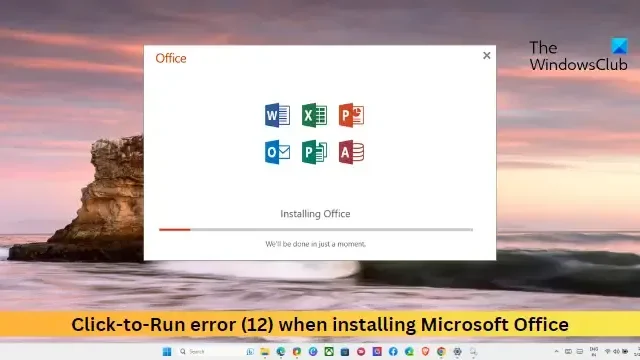
這些帖子功能解決方案可修復安裝 Microsoft Office 時的即點即用錯誤 (12)。此錯誤通常表示安裝過程存在問題。幸運的是,您可以按照一些簡單的建議來修復它。
修復安裝 Microsoft Office 時的“即點即用”錯誤 (12)
要修復 Office 安裝時的即點即用 (12) 錯誤,請驗證 REGDBVersion 和 clb 或查看是否在註冊表編輯器中啟用了 COM+。如果這沒有幫助,請遵循以下建議:
- 在 Windows Defender 中排除 COM+ 應用程序
- 驗證 REGDBVersion 和 clb 文件
- 清除臨時 Windows 文件
- 檢查 COM+ 啟用設置
- 在乾淨啟動模式下安裝 Office
現在讓我們詳細看看這些。
1] 在 Windows Defender 中排除 COM+ 應用程序
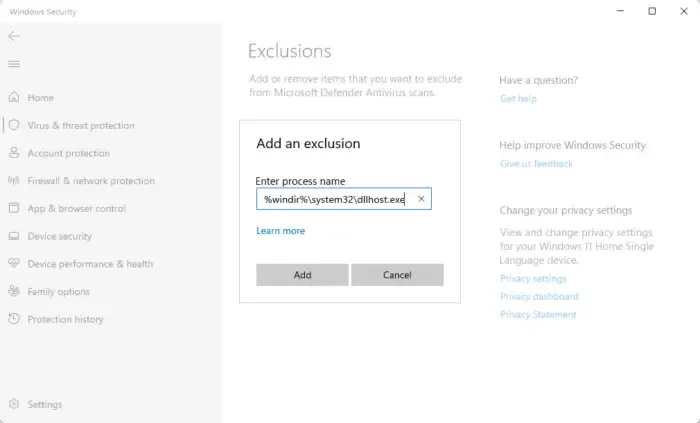
COM+ 應用程序註冊可能會因 Windows Defender 中斷而失敗,並在安裝 Microsoft Office 時導致點擊運行錯誤 (12)。在 Windows Defender 防火牆中排除該應用有助於修復錯誤。就是這樣:
- 按Windows + I打開設置。
- 導航到隱私和安全 > Windows 安全 > 病毒和威脅防護。
- 在這裡,單擊病毒和威脅防護下方的管理設置。
- 在下一頁上,單擊排除項下的添加或刪除排除項。
- 單擊添加排除並將 %windir%\system32\dllhost.exe 添加到允許的程序列表中。
- 完成後重新啟動設備,然後再次嘗試安裝 Office。
2] 驗證 REGDBVersion 和 clb 文件
接下來,嘗試驗證 REGDBVersion 和 clb 文件。這樣做將確保 COM+ 註冊數據庫和關聯的 clb 文件一致且同步。就是這樣:
- 單擊開始,鍵入 regedit,然後按Enter。
- 註冊表編輯器打開後,導航到以下路徑:
HKEY_LOCAL_MACHINE\SOFTWARE\Microsoft\COM3 - 右鍵單擊REGDBVersion值並記下它。
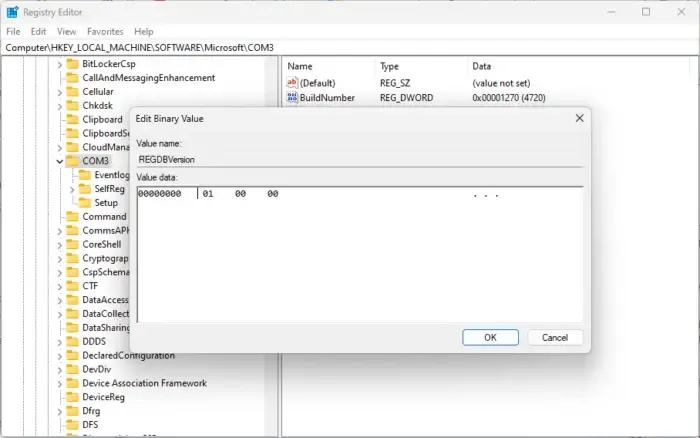
- 接下來,按Windows + R打開運行,輸入%windir%\Registration,然後按Enter。
- 在這裡,找到clb文件並檢查其版本。
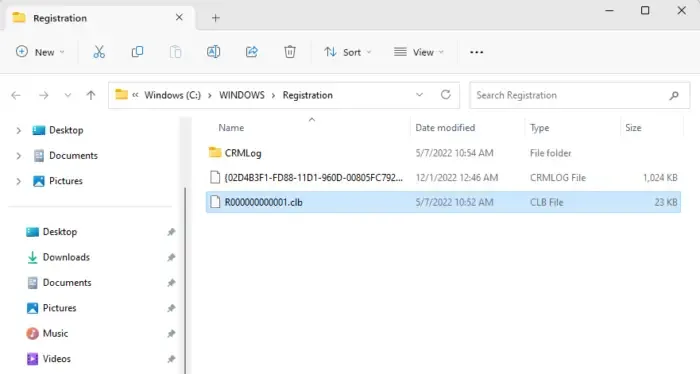
- 現在比較這兩個版本並確保它們相同。但是,如果不是,請繼續使用下一個方法。
3] 檢查 COM+ 啟用設置
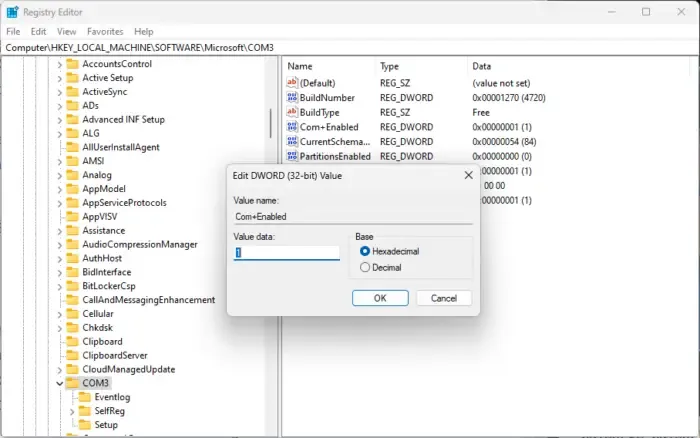
如果在註冊表編輯器中禁用了 COM+,Office 安裝期間可能會出現即點即用錯誤 (12)。如果是這種情況,請啟用它並查看錯誤是否已修復。就是這樣:
- 單擊開始,鍵入regedit,然後按Enter。
- 註冊表編輯器打開後,導航到以下路徑:
HKEY_LOCAL_MACHINE\SOFTWARE\Microsoft\COM3 - 在這裡,搜索COM+ Enabled條目,右鍵單擊它,然後檢查它的值。
- 如果值為0,將其更改為1以啟用 COM+。
- 單擊確定以保存更改。
4]清除臨時Windows文件
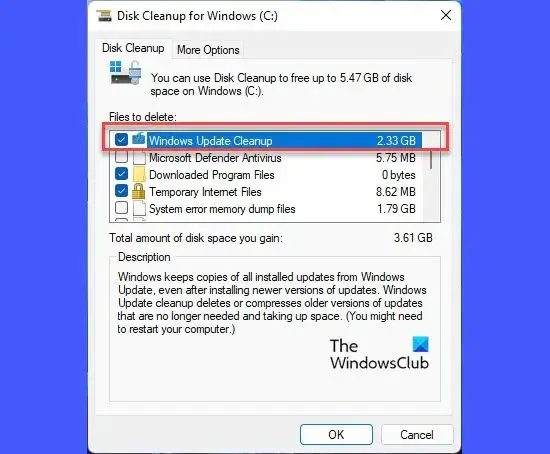
Windows 創建臨時文件來臨時存儲信息。這些文件沒有任何作用,應及時刪除,否則會導致錯誤。
5]在乾淨啟動模式下安裝Office
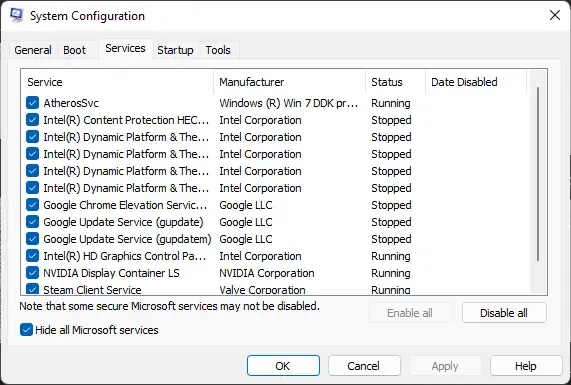
如果這些建議對您沒有幫助,請嘗試在乾淨啟動模式下安裝 Office。由於其他應用程序造成的中斷可能是出現即點即用錯誤 (12) 的原因。執行乾淨啟動將使用最少的驅動程序和啟動程序啟動您的設備。
我希望這有幫助。
什麼是 Microsoft Office 即點即用?
Microsoft Office 即點即用是 Microsoft 用於安裝和更新 Office 應用程序的一項技術。它提供了簡化且高效的安裝過程,使用戶能夠快速訪問和使用 Office 產品。
如何激活 Microsoft Office 安裝?
如果您購買了新的 Microsoft 產品,然後要激活 Office,請導航至 Office.com/setup 或 Microsoft365.com/setup 並按照屏幕上的提示進行操作。這樣做會將您新購買的產品添加到您的 Microsoft 帳戶。



發佈留言